OpenWrt
记录 OpenWrt 的安装与实践经验
前言
OpenWrt 是开源的基于 Linux 的路由器系统,除官方版本,还有其他社区或个人的定制版。如 koolshare 的 lede,Lean 的 OpenWrt(lede),Lienol 的 OpenWrt 以及 immortalwrt 等等...
这里推荐使用Lean 的 OpenWrt(lede)
截至到 2020 年 3 月 11 日,推荐使用Lienol 的 OpenWrt
截止到 2024 年 7 月 14 日,推荐使用immortalwrt
安装 OpenWrt 系统
在安装 OpenWrt 系统之前,需要准备 OpenWrt 的固件,有两种方法可以获取,一种是直接从官方或者第三方社区下载已经编译好的固件,另一种是自己下载 OpenWrt 的源码进行编译固件。
这里以 OpenWrt 的官方版为例,其他定制版的操作流程基本相同。
准备编译环境
不同 Linux 系统下的需要的编译环境不同,推荐在 Ubuntu 系统中编译,其他定制版都是推荐在该系统下编译,也可以使用 docker 容器进行编译。
注意
各个定制版的 OpenWrt 系统在相同 Linux 系统下的所需要的编译环境也是不同的,需要到相应 git 仓库阅读 README 文档。
- Ubuntu 18.04 LTS
sudo apt-get install subversion build-essential libncurses5-dev zlib1g-dev gawk git ccache gettext libssl-dev xsltproc zip- Arch Linux
pacman -S --needed asciidoc bash bc binutils bzip2 fastjar flex git gcc util-linux gawk intltool zlib make cdrkit ncurses openssl patch perl-extutils-makemaker rsync unzip wget gettext libxslt boost libusb bin86 sharutils b43-fwcutter findutils time其他 Linux 系统参考这里
编译固件
# clone源代码
git clone https://github.com/openwrt/openwrt.git
# 切换分支
git checkout openwrt-18.06
# 更新package
./scripts/feeds update -a
# 安装package
./scripts/feeds install -a
# 选择编译的硬件架构及模块
make menuconfig
# 开始编译(第一次编译推荐单线程)
make -j1 V=sNote
如果是在 VirtualBox,VMWare 虚拟机中安装,则可以勾选编译选项中的 vmdk 或 vdi 输出选项。
编译好的固件放在 bin 目录下。
开始安装
使用自己编译好的固件或者是在snapshots/targets/x86/64/处下载镜像
解压缩后,拿到 squashfs 文件格式的 img 镜像,写入到 U 盘作为启动盘即可。
写入到 tf 卡
# img镜像512字节对齐
dd if=openwrt-x86-64-combined-squashfs.img of=/dev/sdx bs=512 conv=syncimg 镜像转换为 vdi/vmdk 虚拟介质
如果是在 VirtualBox,VMWare 虚拟机中安装,则需要将 img 镜像转换为 vdi,vmdk 等虚拟介质,一般编译固件会直接输出 vmdk 或 vdi 直接使用。
通过 VirtualBox 的命令行的工具可以转换 img 镜像为 vdi 或 vmdk 虚拟介质。
# img镜像转换为vdi
VBoxManage convertfromraw --format VDI lede-x86-64-combined-squashfs.img lede-x86-64-combined-squashfs.vdi注意事项
VirtualBox 需要 img 镜像 512 字节对齐,需要先将 img 镜像进行字节对其后,再进行转换
配置 OpenWrt 系统
首次进入系统,必要的配置如下
修改 lan 口 IP
OpenWrt 的 lan 口默认地址为 192.168.1.1,需要根据实际情况修改该默认 IP
编辑 /etc/config/network
修改高亮处的 IP 地址即可
config interface 'lan'
option device 'br-lan'
option proto 'static'
option ipaddr '192.168.1.1' // [!code highlight]
option netmask '255.255.255.0'
option ip6assign '60'也可以通过 web 后台管理界面直接修改 lan 口 IP
关闭 IPv6
TIP
如果没有 IPv6 公网地址,最好直接关闭 IPv6
- 删除 wan6 接口

- 接口 lan -> DHCP 服务 -> IPv6 服务
RA 服务 DHCPv6 服务 NDP 代理 设置已禁用
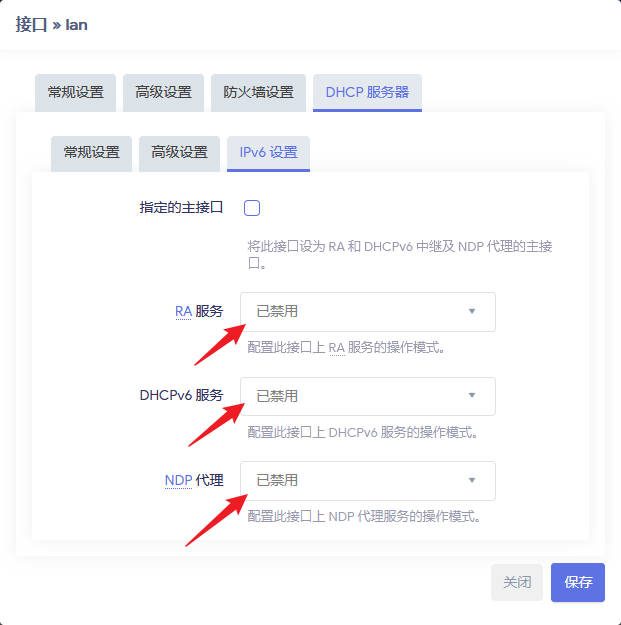
- 勾选
过滤IPv6 AAAA记录
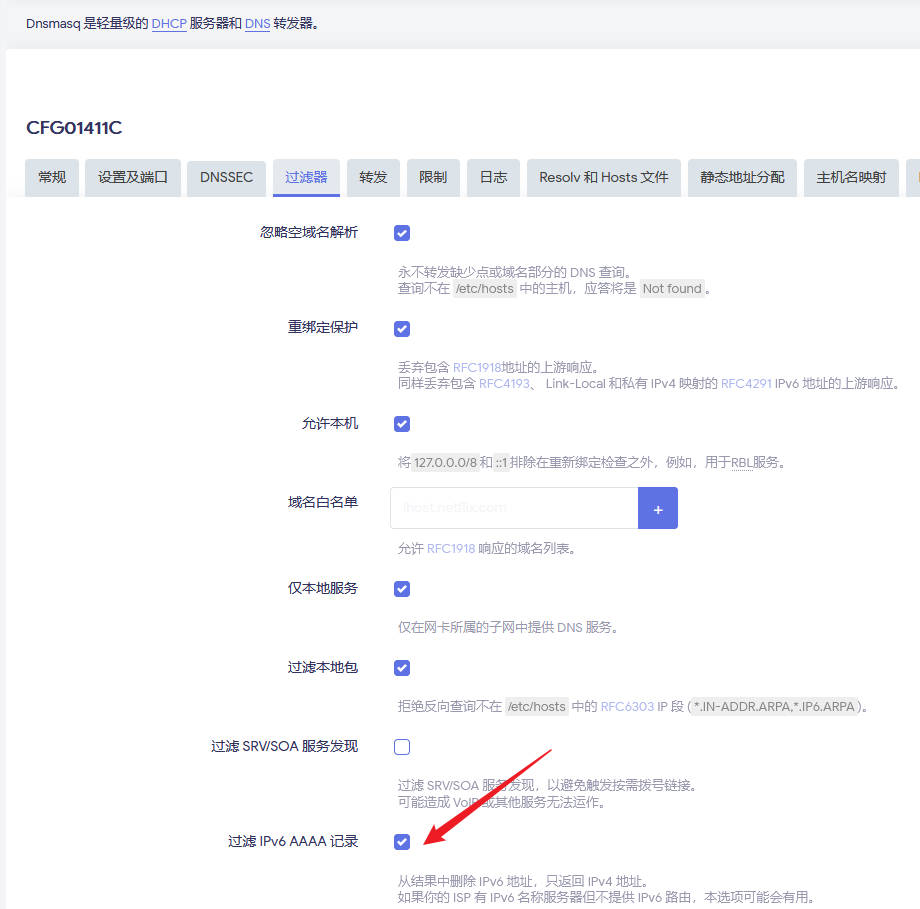
保存所有操作,重启生效。
自定义域名映射
dnsmasq 可以自定义域名映射,但需要设置 DNS 重定向
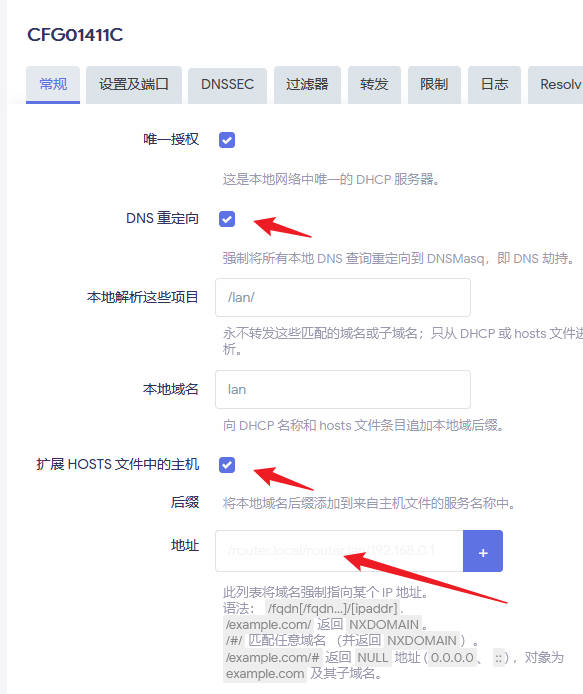
例如将 example.local 及其子域名的 IP 地址指定为 192.168.1.2
/example.local/192.168.1.2